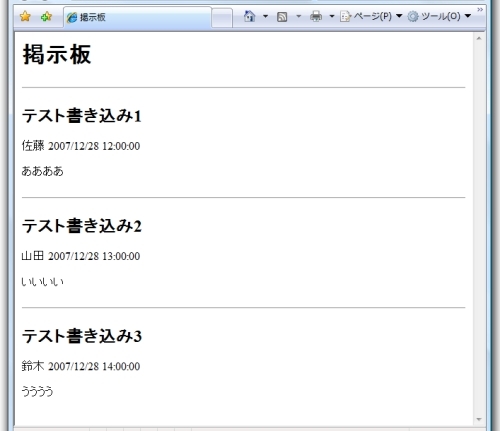Visual Studio 2008を使って簡単なWebアプリを作ってみる
Visual Studio 2008がもう既にリリースされている。
上記のページから、
- Visual Basic 2008 Express Edition
- Visual C# 2008 Express Edition
- Visual C++ 2008 Express Edition
- Visual Web Developer 2008 Express Edition
が無償でダウンロードできる。MS製開発ツールが無償なのは、今ではもう当たり前のこと。
Visual Web Developer 2008 Express Editionで掲示板を作ってみる
とりあえず練習としてASP.NETによるWebアプリを作ってみることにした。練習で作るWebアプリといえば、やっぱり掲示板だ。
Visual Studioの製品群でWebアプリを作るときに使うのは、Visual Web Developerだ。バージョン2003までしか知らない人には意外かも知れないけど、バージョン2005からはそういう事になってる。
Visual Web Developerは、VBとC#のどちらかを使ってASP.NETによるWebアプリを作るための開発ツールであるということ。
逆に言うと、Visual BasicやVisual C#といったツールはexeやdllを作るためのもの、と考えるといい。
用意するもの
- Visual Web Developer 2008 Express Edition
- SQL Server 2005 Express Edition
SQL ServerはVisual Web Developerをインストールするときに一緒に入れることができる。
新しい Web サイト
- Visual Web Developerを起動
- メニューから「ファイル」「新しい Web サイト」を選択
- テンプレートは「ASP.NET Web サイト」を選択
- 場所は「ファイルシステム」を選び、ファイルを保存するディレクトリを指定
- 言語は「Visual Basic」
- 「OK」をクリック
データベースの作成
まずはデータを格納するDBを用意する。
- ソリューション エクスプローラの「App_Data」の上で右クリック
- 「新しい項目の追加」を選択
- テンプレートは「SQL Server データベース」を選択
- 名前は「Database.mdf」のままで良い
- 言語は「Visual Basic」のままで良い
- 「追加」をクリック
App_Dataは、このWebアプリで使うためのデータ関係を格納する場所と決まっている。データベースもこのフォルダに作る。
「データベースをファイルとして作る」という感覚は、OracleとかMySQLとPostgreSQLをやってる人には新鮮かも知れない。これは簡単に言うと、Accessのmdbの考え方を取り入れているってこと。
データベースをファイルとして作るので、テスト用のDBに差し替えたり、データベースのバックアップを取ったり、新しい開発環境を作ったりするのが超簡単だ。この機能は神だと思う。もちろん、全てはSQL Serverエンジンで動くので、mdbのようなガタガタな信頼性ではない。
テーブルの作成
DBを準備したら、次はテーブルの作成。今回は以下のようなテーブル設計にした。
| 列名 | 型 | PK | Null |
|---|---|---|---|
| id | int | ○ | Not Null |
| subject | text | - | - |
| name | text | - | - |
| body | text | - | - |
| timestamp | datetime | - | Not Null |
テーブル名「Bbs」としてこれを作成する。
- メニューから「表示」「データベース エクスプローラ」を選択
- 「Database.mdf」の中の「テーブル」の上で右クリック
- 「新しいテーブルの作成」を選択
- テーブル定義を記入
- Ctrl + Sを押す
- テーブル名「Bbs」を入力して「OK」
create文とかは特に書かなくて良い。
これでテーブルが完成。
テストデータの投入
このテーブルに、とりあえずテストデータを何件か入れておく。
- データベース エクスプローラの「Bbs」テーブルの上で右クリック
- 「テーブル データの表示」を選択
- 開いた画面にデータを入れる
Visual Studioさえあれば、よくあるDB管理ツール(CSEとかOracle SQL Developerなど)みたいな感じでデータを作ったりできる。
データセットの作成
コードからこのテーブルにアクセスするために、データセットを作る。データセットってのは、いわゆるデータアクセス層のことだ。SQLを発行する機能と、データを格納するエンティティ。
- ソリューション エクスプローラのWebサイトの上で右クリック
- 「ASP.NET フォルダの追加」「App_Code」を選択
- App_Codeが作成されるので、その上で右クリック
- 「新しい項目の追加」を選択
- テンプレートは「データセット」を選択
- 名前は「DataSet.xsd」とする
- 言語は「Visual Basic」のままで良い
- 「追加」をクリック
データセットができたので、この中にエンティティを作る。
これで、テーブル定義をそのまま持つエンティティ(DataTable)と、これにデータを詰め込む機能(DataAdapter)が生成される。
画面の作成
いよいよ画面を作成。Visual Web Developerにはなかなか優秀な画面デザイナが入っているが、やっぱりまだまだキレイなhtmlが書けるほどではない。自分は凝り性なので、手書きで書いてしまう。
といっても今回は練習なので、できるだけシンプルに。もともとある「Default.aspx」の内容を以下のように修正した。
<%@ Page Language="VB" AutoEventWireup="false" CodeFile="Default.aspx.vb" Inherits="_Default" %> <?xml version="1.0" encoding="UTF-8"?> <!DOCTYPE html PUBLIC "-//W3C//DTD XHTML 1.0 Strict//EN" "http://www.w3.org/TR/xhtml1/DTD/xhtml1-strict.dtd"> <html xmlns="http://www.w3.org/1999/xhtml" xml:lang="ja" lang="ja"> <head> <meta http-equiv="Content-Type" content="text/html; charset=UTF-8" /> <title>掲示板</title> </head> <body> <h1>掲示板</h1> <hr /> <asp:Repeater ID="BbsRepeater" runat="server"> <ItemTemplate> <h2><%#HttpUtility.HtmlEncode(DataBinder.Eval(Container.DataItem, "subject").ToString())%></h2> <p> <%#HttpUtility.HtmlEncode(DataBinder.Eval(Container.DataItem, "name").ToString())%> <%#HttpUtility.HtmlEncode(DataBinder.Eval(Container.DataItem, "timestamp").ToString())%> </p> <p> <%#HttpUtility.HtmlEncode(DataBinder.Eval(Container.DataItem, "body").ToString())%> </p> </ItemTemplate> <SeparatorTemplate> <hr /> </SeparatorTemplate> </asp:Repeater> </body> </html>
コードビハインドの作成
画面の裏にコードあり。これがWebアプリ。Default.aspx.vbに、以下のコードを書く。
Partial Class _Default
Inherits System.Web.UI.Page
Protected Sub Page_PreRender(ByVal sender As Object, ByVal e As System.EventArgs) Handles Me.PreRender
Dim da As New DataSetTableAdapters.BbsTableAdapter()
Dim dt As DataSet.BbsDataTable = da.GetData()
BbsRepeater.DataSource = dt
Me.DataBind()
End Sub
End Class
PageのPreRenderイベントの中にコードを書く。
- さっき作ったDataSetの中に自動生成されたBbsTableAdapterをインスタンス化
- BbsTableAdapterの中に自動生成されたGetDataメソッドを呼び出して、BbsDataTable(エンティティ)に格納
- そのBbsDataTableを画面のBbsRepeaterのデータソースに割り当てる
- データバインド実行
こんな感じのことをやってる。
とりあえずここまで
実質VBのコードは4行しか書いてない(画面のhtmlは書いたけど)。テーブル設計は画面で簡単にできるし、データアクセス関連はテーブルをドラッグ & ドロップするだけだし、かなり簡単なのがわかると思う。この文章を書いたり画面キャプチャを取りながら、だいたい1時間30分くらいでここまで作った。
なんか周囲でみんなが大掃除してるので、今日はここまで。次はデータ登録をやる。